热门标签
热门文章
- 1HAL库:stm32VET6按键控制2位共阴极数码管_32单片机两位共阴极数码管段值
- 2GPT介绍-GUID分区表_gpt分区是guid吗
- 3SQL数据库单表查询和多表查询_sql语句 查询被借阅过的“人民出版社”出版的图书的图书编号
- 4shardingsphere分片算法_shardingsphere的分片算法 preciseshardingalgorithm
- 5python绘制非常漂亮的图表,怎么用python画图表_python绘制常用的统计图形
- 6Mac 使用 homebrew 教程
- 7tcp断开_tcp disconnected
- 8Qt5.14.2搭建Android开发环境避坑指南_qt 5.14 android
- 9Android开发规范:Git版本管理规范,小白也能看明白_版本管理流程
- 10【数据结构与算法】树介绍及树的遍历(包含LeetCode的三种遍历方式例题)_树的遍历三种顺序例题
当前位置: article > 正文
AD中画PCB详细流程_ad画pcb教程
作者:喵喵爱编程 | 2024-06-30 07:49:31
赞
踩
ad画pcb教程
1.新建工程
- 先在电脑新建一个文件夹作为工程总文件夹,里面再新建三个子文件夹分别为BOM(Bill Of Materials)(物料清单)、PCB、SCH(Schematic)(原理图)如下图1.1.1
(注意:记住该路径,该工程所有文件都要存在此文件夹名下)
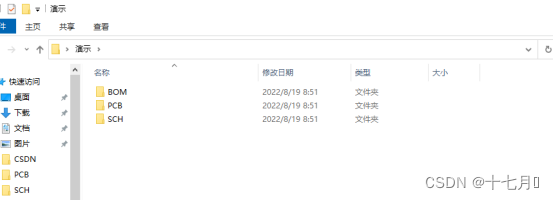
图1.1.1
2.打开Altium Designer,菜单栏选择文件—新建—Project,如图1.1.2
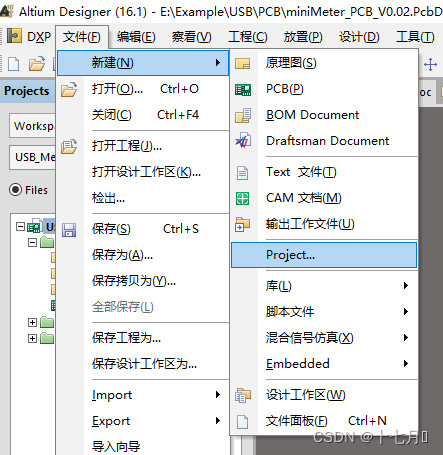
图1.1.2
3.修改文件名,然后保存,见图1.1.3
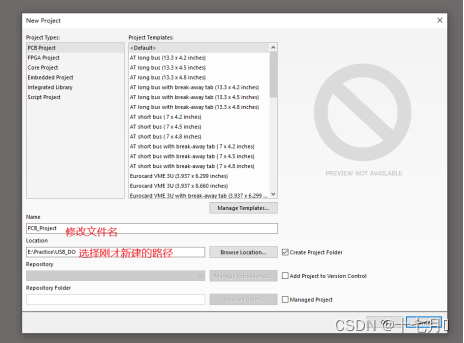
图1.1.3
右击工程文件—跟工程添加新的—Schematic/PCB—保存—修改名称。
见图1.1.4和图1.1.5(注意:后缀名不用改,保存后自动生成)
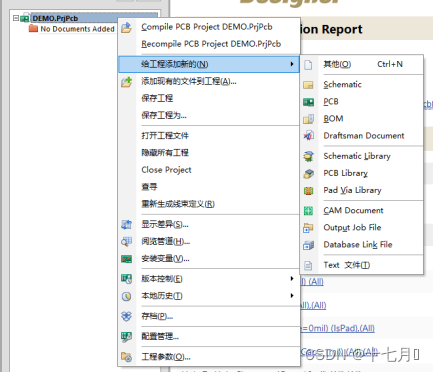
图1.1.4
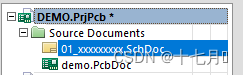
图1.1.5
2.画原理图
- 在后缀为.SchDoc的文件中画原理图或者导入原理图
- 原理图查错:菜单栏选择工程—Compile PCB Project...—Messages中双击报错可快速定位至出错位置—修改警告和错误(注意:切记务必查错,这一步很关键)
- 导入PCB:菜单栏选择设计—Update PCB Document...—执行更改,完成后如图2.1.1所示
然后删除红色背景:鼠标放在红色区域空白处左击变白后按Delete(不删除红色背景的话,元件移出红色区域会变绿)
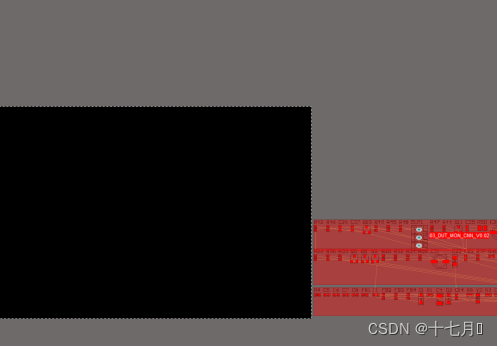
图2.1.1
3.布局布线
写在前面:布局布线的关键前提都是读懂电路图,尽量明确其原理、电流走向、每个模块和元件的作用,规划好其模块大致摆放位置。
3.1.1 布局原则
可以参考以下文章:
布局与布线原则:http://t.csdn.cn/E3092
布局技巧与要求:http://t.csdn.cn/x6drh
3.1.2布线原则
4.滴泪
步骤:工具—滴泪(快捷键T+E)
泪滴设置及其作用:http://t.csdn.cn/mW9Yl
5.覆铜
步骤:放置—多边形敷铜(快捷键P+G)
注意事项见图5.1
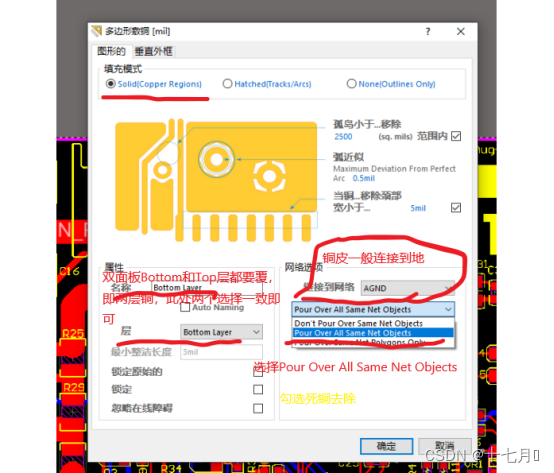
图5.1
6.PCB查错
步骤:PCB界面,点击工具—设计规则检测—运行DRC(快捷键T+D+R),见图6.1
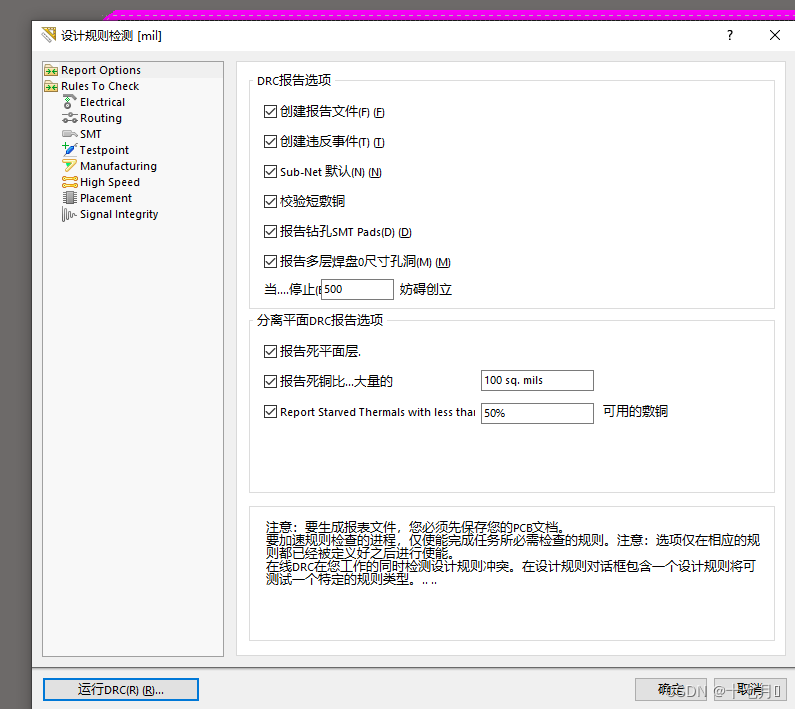
AD运行DRC查错:http://t.csdn.cn/4hTCp
最后,一些快捷键用法:http://t.csdn.cn/XGMGt
7.整理BOM
8.购买物料
声明:本文内容由网友自发贡献,不代表【wpsshop博客】立场,版权归原作者所有,本站不承担相应法律责任。如您发现有侵权的内容,请联系我们。转载请注明出处:https://www.wpsshop.cn/w/喵喵爱编程/article/detail/771887
推荐阅读
相关标签


